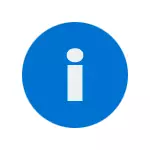
ज्यादातर मामलों में, समस्या बदलने (नाम बदलने) के बाद होता है या उपयोगकर्ता प्रोफ़ाइल फ़ोल्डर को हटा देता है, लेकिन यह एकमात्र कारण नहीं है। जरूरी: यदि आपको उपयोगकर्ता के फ़ोल्डर (कंडक्टर में) का नाम बदलने की वजह से कोई समस्या उत्पन्न होती है, तो इसे मूल नाम वापस कर दें, और फिर पढ़ें: विंडोज 10 उपयोगकर्ता फ़ोल्डर का नाम बदलें (ओएस के पिछले संस्करण के लिए)।
नोट: यह निर्देश एक सामान्य उपयोगकर्ता के लिए समाधान प्रदान करता है और Windows 10 - Windows 7 के साथ एक होम कंप्यूटर, डोमेन में स्थित नहीं है। यदि आप विंडोज सेवर में विज्ञापन (सक्रिय निर्देशिका) खाते प्रबंधित करते हैं, तो मुझे यहां विवरण नहीं पता है और प्रयोग करने के लिए आवश्यक नहीं था, लेकिन लॉगिन स्क्रिप्ट पर ध्यान देना या कंप्यूटर पर प्रोफ़ाइल को हटा दें और डोमेन पर जाएं फिर।
विंडोज 10 में एक अस्थायी प्रोफ़ाइल को कैसे ठीक करें
सबसे पहले, सुधार "आपने विंडोज 10 और 8 में" एक अस्थायी प्रोफ़ाइल के साथ सिस्टम में प्रवेश किया ", और निर्देश के अगले भाग में - विंडोज 7 पर अलग से (हालांकि यहां वर्णित विधि को भी काम करना चाहिए)। साथ ही, विंडोज 10 में अस्थायी प्रोफ़ाइल के साथ लॉगिंग करते समय, आप नोटिफिकेशन देख सकते हैं "मानक एप्लिकेशन रीसेट हो गया है। एप्लिकेशन ने फ़ाइलों के लिए मानक एप्लिकेशन सेट करने में कोई समस्या का कारण बना दिया, इसलिए इसे रीसेट किया गया। "
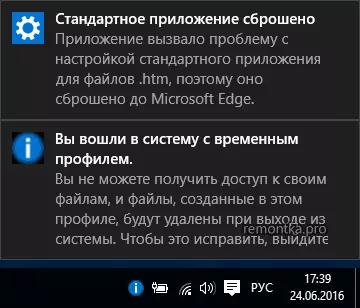
सबसे पहले, सभी बाद के कार्यों को व्यवस्थापक खाता होना चाहिए। यदि त्रुटि से पहले "आपने एक अस्थायी प्रोफ़ाइल दर्ज किया है", तो आपके खाते में ऐसे अधिकार थे, अब भी, और जारी रखा जा सकता है।
यदि आपके पास एक साधारण उपयोगकर्ता खाता है, तो आपको या तो किसी अन्य खाते (व्यवस्थापक) के तहत क्रियाएं करना होगा, या कमांड लाइन समर्थन के साथ एक सुरक्षित मोड पर जाना होगा, एक छुपा व्यवस्थापक खाता सक्रिय करें, और उसके बाद से सभी कार्य करें।
- रजिस्ट्री संपादक चलाएं (विन + आर कुंजी दबाएं, regedit दर्ज करें और एंटर दबाएं)
- ओपन सेक्शन (बाएं) HKEY_LOCAL_MACHINE \ Software \ Microsoft \ Windows NT \ CurrentVersion \ Profilelist और अंत में .bak के साथ सदस्यता पर ध्यान दें, इसे चुनें।
- दाईं तरफ, प्रोफ़ाइल इमेजपाथ को देखें और जांचें कि क्या उपयोगकर्ता फ़ोल्डर का नाम C: \ उपयोगकर्ता (C: \ उपयोगकर्ता) में उपयोगकर्ता फ़ोल्डर के नाम से मेल खाता है या नहीं।
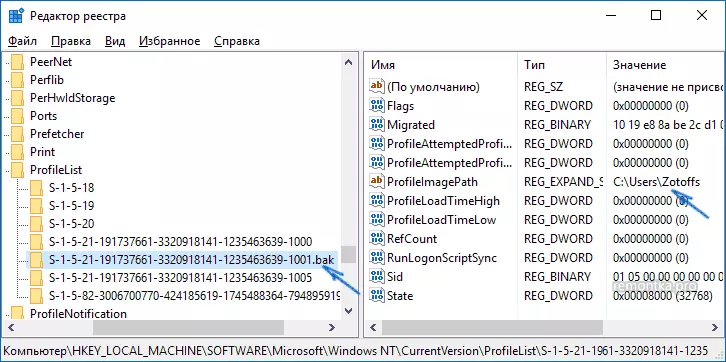
इसके बाद, क्रियाएं इस पर निर्भर करती हैं कि आपने अनुच्छेद 3 में क्या किया है। यदि फ़ोल्डर का नाम मेल नहीं खाता है:
- प्रोफ़ाइल इमेजपाथ मान को डबल क्लिक करें और इसे बदलें ताकि फ़ोल्डर का सही मार्ग हो।
- यदि बाईं ओर अनुभागों में एक ही नाम के साथ एक अनुभाग है, लेकिन वर्तमान के रूप में, लेकिन .bak के बिना, दाहिने माउस बटन के साथ उस पर क्लिक करें और "हटाएं" का चयन करें।
- अंत में .bak अनुभाग पर राइट-क्लिक करें, नाम बदलें और हटाएं .bak।
- रजिस्ट्री संपादक को बंद करें, कंप्यूटर को पुनरारंभ करें और सामयिक प्रोफ़ाइल पर जाने का प्रयास करें, जहां कोई गलती थी।
यदि ProfileMagePath में फ़ोल्डर का पथ सही है:
- यदि एक ही नाम वाला अनुभाग रजिस्ट्री संपादक (सभी नंबर्स मैच) के बाएं हिस्से में मौजूद है, अंत में .bak के साथ अनुभाग के रूप में, दाहिने माउस बटन के साथ उस पर क्लिक करें और "हटाएं" का चयन करें। मिटाने की पुष्टि।
- .Bak अनुभाग पर राइट-क्लिक करें और इसे हटाएं।
- अपने कंप्यूटर को पुनरारंभ करें और क्षतिग्रस्त खाते में लॉग इन करने का प्रयास करें - रजिस्ट्री में इसके लिए डेटा स्वचालित रूप से बनाया जाएगा।
इसके बाद, विधियां जो 7-के में त्रुटि को ठीक करने के लिए सुविधाजनक और तेज़ हैं।
विंडोज 7 में एक अस्थायी प्रोफ़ाइल के साथ प्रविष्टि का सुधार

असल में, यह ऊपर वर्णित विधियों की भिन्नता है, और इसके अलावा, इस विकल्प को 10-की के लिए काम करना चाहिए, लेकिन मैं इसे अलग से वर्णन करूंगा:
- व्यवस्थापक खाते के तहत सिस्टम दर्ज करें, जो खाते से अलग है, जिसमें कोई समस्या है (उदाहरण के लिए, पासवर्ड के बिना "व्यवस्थापक" के तहत)
- सभी डेटा को समस्या उपयोगकर्ता फ़ोल्डर से दूसरे फ़ोल्डर में सहेजें (या इसका नाम बदलें)। यह फ़ोल्डर C: \ User (उपयोगकर्ता) \ username में स्थित है
- रजिस्ट्री संपादक चलाएं और HKEY_LOCAL_MACHINE \ Software \ Microsoft \ Windows NT \ CurrentVersion \ Profilelist अनुभाग पर जाएं
- .Bak के साथ समाप्त होने वाली उपखंड निकालें
- रजिस्ट्री संपादक को बंद करें, कंप्यूटर को पुनरारंभ करें और उस खाते के नीचे जाएं जिसके साथ कोई समस्या थी।
वर्णित विधि में, उपयोगकर्ता फ़ोल्डर और विंडोज रजिस्ट्री में संबंधित प्रविष्टि फिर से बनाई जाएगी। उस फ़ोल्डर से जिस पर आपने पहले उपयोगकर्ता डेटा की प्रतिलिपि बनाई है, आप उन्हें नए बनाए गए फ़ोल्डर में वापस कर सकते हैं ताकि वे अपने स्थान पर हों।
यदि अचानक, ऊपर वर्णित तरीके मदद नहीं कर सके - स्थिति के विवरण के साथ एक टिप्पणी छोड़ दें, मैं मदद करने की कोशिश करूंगा।
